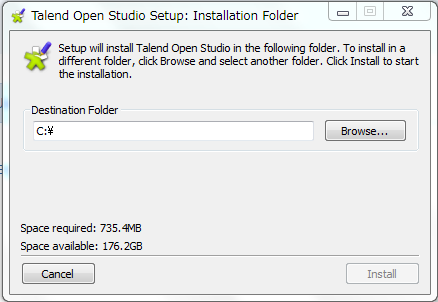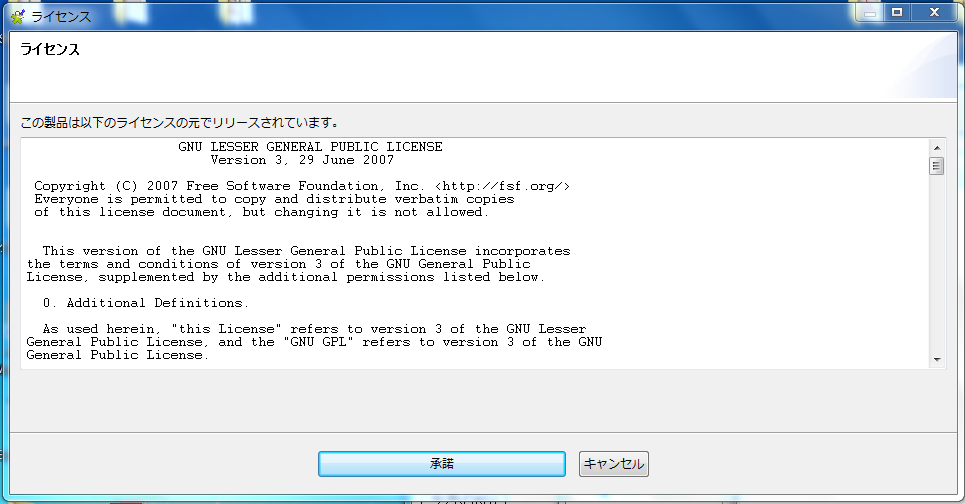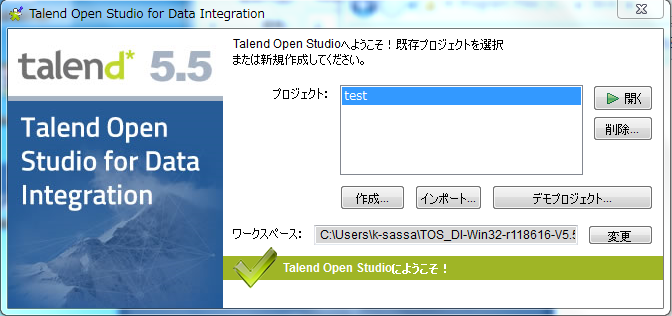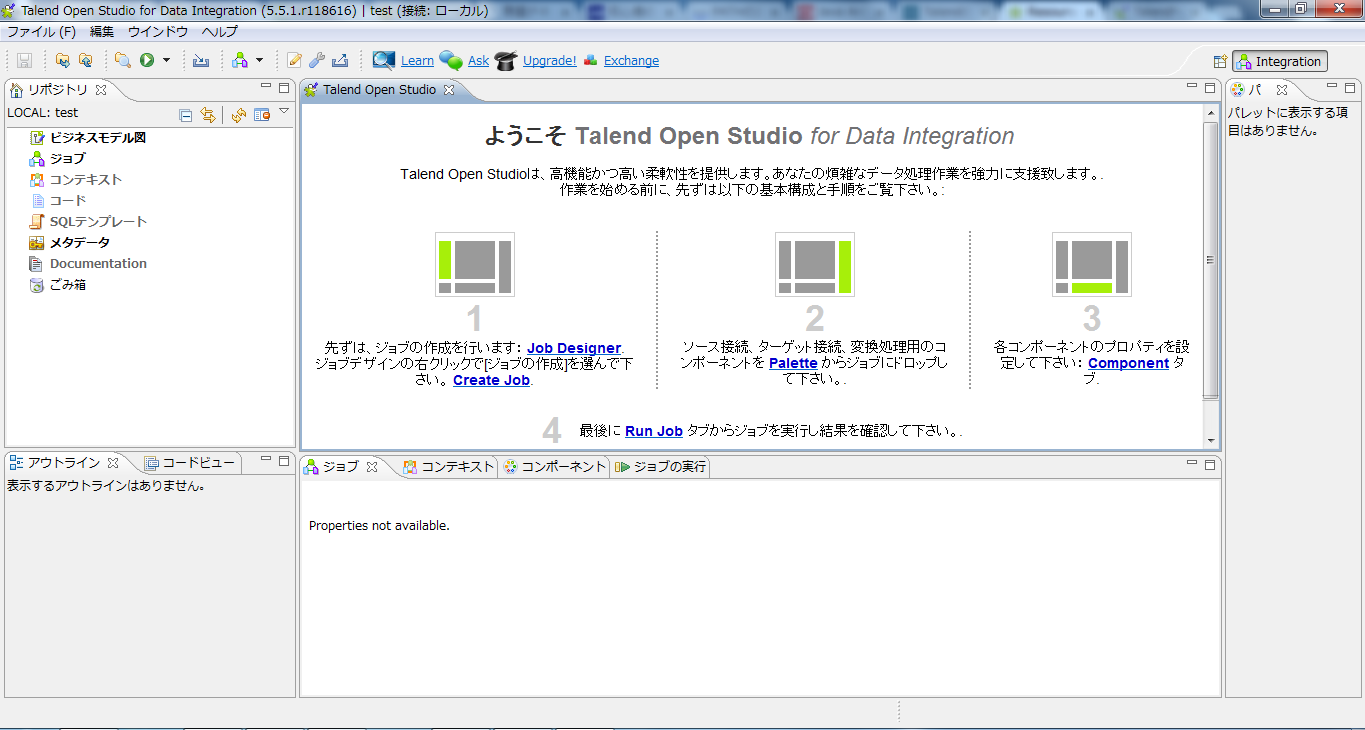こんにちは!Narimasaです!
前回は「Amazon WorkSpaces編~USから東京へ切り替える~」と題して、WorkSpacesをUSのリージョンから東京へ切り替える際の手順と注意点を紹介しました。
今回は「ETLツール「Talend Open Studio」を使ってみる 紹介編」と題してTalend Open Studioの紹介とインストール手順を紹介致します。
ETLツール「Talend Open Studio」とは
TalendとはTalend社が提供するオープンソースのETLツール群です。
サポートや機能追加がなされる有償版(Talend Platform/Enterprise)と、今回紹介する無料版(Talend Open Studio)があります。
※有償版の紹介については下記の記事を御覧下さい。
Talend製品の違いについて(TOSと製品版)
Talend製品の違いについて(製品版)
Talend Open Studioは全部で6つのコンポーネントから成り立っております。
Talend Open Studio for Data Integretion
…データソース連携・統合など、ETLのメインとなるソフトウェアです。
800以上のコネクタコンポーネントがあり、多種多様なデータソースに対応可能です。
Talend Open Studio for Big Data
…HadoopやHive等、ビッグデータ用のコンポーネントに対応したETLソフトウェアです。
Talend Open Studio for Data Quality
…データのプロファイリングやクレンジング、マッチングを行うことができるソフトウェアです。
Talend Open Studio for MDM (Master Data Management)
…あらゆるドメインをマスタリングできるマスタデータ管理ソフトウェアです。
Talend Open Studio for ESB (Enterprise Service Bus)
…1つのユーザーインターフェースから様々なアプリケーションとデータの統合を行うことができるソフトウェアです。
Bonita Open Solution
…ビジネスプロセスのワークフローを構築・図示化するソフトウェアです。
TalendのパートナーであるBonitasoftが提供しております。
今回はこの中からETLのメインツールである「Talend Open Studio for Data Integretion」をインストールしてみます。
Talend Open Studio for Data Integretionのインストール
インストールを行うにあたって、注意すべき点があります。
それは、TalendがJavaのバージョン7までしか対応していないということです。
最新版のJavaバージョン8をインストールしている場合はダウングレードする必要があります。
公式サイトの以下のリンクからダウンロードを行うことが出来ます。
https://jp.talend.com/download/data-integration
プロジェクト選択画面が表示されます。
今回はテスト利用なのでデモ用のプロジェクトを使用します。
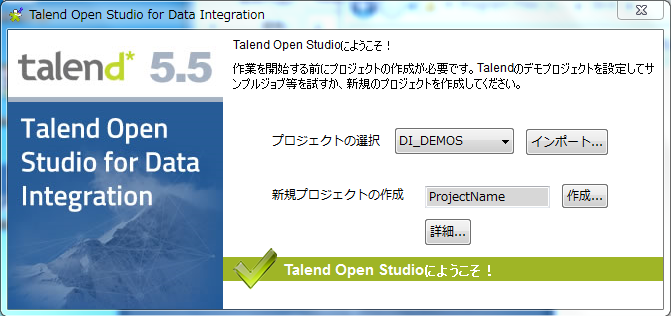
デモ用プロジェクトを選択した場合は、改めてプロジェクト名を入力します。
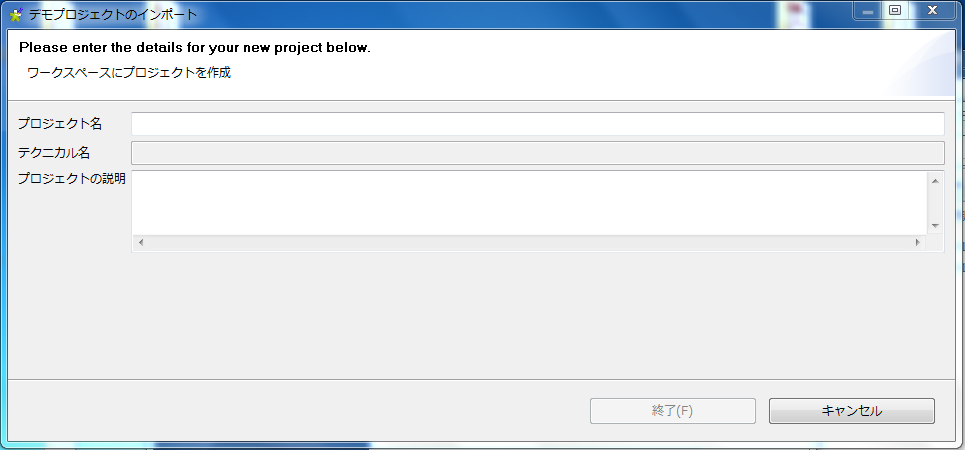
Talendのユーザーコミュニティである「Talend Forge」への登録画面が表示されます。
Skipすることも可能です。
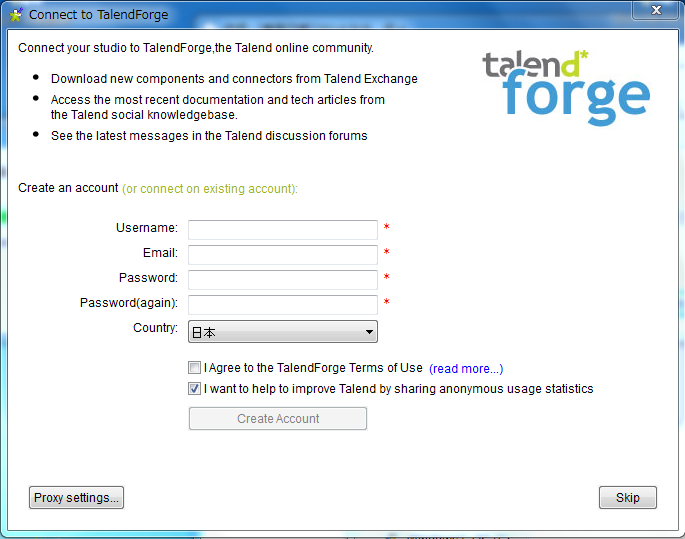
設定が完了するとスタート画面が表示されます。操作方法等の確認ができます。
「Start now!」をクリックします。
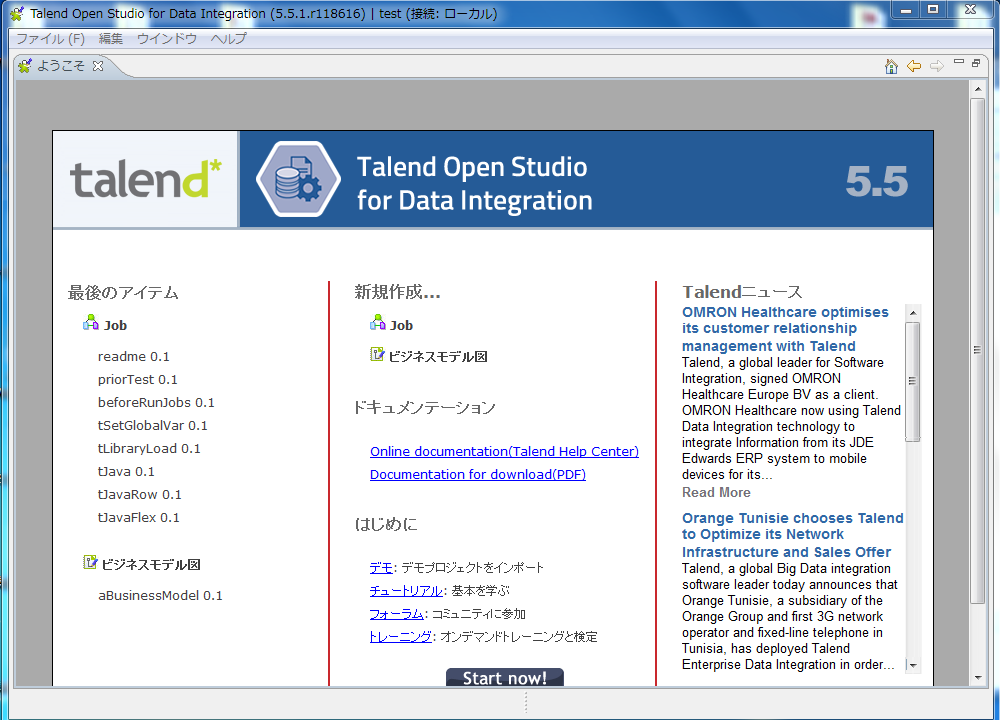
今回は以上となります。
いかがでしかでしょうか?
次回は実際にTalend Open Studio for Data Integrationを操作してみます。
お楽しみに!!